Для тех, кто эту процедуру выполнял ранее, она знакома и проста. Но вот если необходимо менять картридж впервые, то может возникнуть масса вопросов. Но не спешите паниковать. Соберитесь и успокойтесь. Задача проста и под силу любому. После того, как выполните ее несколько раз, почувствуете себя профессионалом, который решает данную проблему оперативно и качественно.
О чём пойдет речь:
С чего начать?
Установка картриджа в принтер – несложный процесс. Но прежде чем приступить к его выполнению, необходимо определить модель устройства, так как оно может быть однокомпонентным и двухкомпонентным. Для каждого из них установка картриджа проводится по разным технологиям.
При этом стоит учитывать и тип принтера. Есть монохромные и цветные лазерные. Процесс замены картриджа для них отличается.
После того, как определены особенности устройства, необходимо правильно подготовить рабочее место. Так как процедура является довольно грязной, то необходимо застелить стол. Для этого можно использовать бумагу. После нужно снять старый блок. После чего аккуратно опустите его в пакет и плотно закройте. При этом могут испачкаться руки. Если так получилось, то стряхните их и сразу промойте холодной водой.
Как вставить картридж в принтер HP: извлечение старого блока
Каждая модель принтера имеет свои особенности. Если речь идет о производителе HP, то данное устройство однокомпонентное. Оно является моноблоком, у которого детали узлы находятся в герметичном корпусе.

Чтобы вставить картридж в принтер HP, необходимо его выключить из сети. После этого открыть дверцу. Для этого нажимается кнопка, отвечающая за сброс фиксации, и крышку нужно потянуть к себе. После этого вы увидите картридж, который самостоятельно передвинется в центр. Этот процесс проходит автоматически. Извлечь его из конструкции просто. Достаточно рукой потянуть на себя.

Если таким образом достать старый блок не получилось, то необходимо провести разблокировку. Заключается она в том, что фиксатор вдавливается внутрь. После этого открывается упорный механизм, и зажимается кнопка синего цвета. Она отвечает за сброс фиксации. Найти ее можно сбоку каретки.
Как вставить картридж в принтер HP: особенности процесса
После того, как старый блок извлечен, можно переходить к процессу вставки нового. Картридж находится в коробке. Необходимо ее открыть и достать содержимое. Но лучше делать это непосредственно перед тем, как производится установка, так как воздействие воздуха неблагоприятно скажется на устройстве.
Легонько встряхните новый блок. Данная процедура обязательна. Так как он мог храниться длительное время. Это приводит к тому, что мелкодисперсный порошок, который находится внутри блока, слеживается. Держите его горизонтально и 3-4 раза тряхните.
Головка, которая отвечает за печать, закрыта пленкой. Она находится на нижней части детали. Необходимо ее снять аккуратно и внимательно. Чтобы не запачкать руки, возьмитесь за цветной ярлычок, который на пленке.

Блок необходимо поместить на то место, где ранее находился старый картридж. Выполните его фиксацию. Для этого используйте упорный механизм или фиксатор. Гарантией того, что блок стал на свое место, является щелчок. В данном процессе не стоит сильно нажимать и делать резкие движения. Это приведет к повреждению деталей. Картридж должен плавно скользить по полосам.
Обратите внимание, в каком расположении находился старый блок. Таким же образом вставьте и новый. Категорически запрещается устанавливать его вверх дном. После того, как убедились, что выполнили всю процедуру правильно, закрывайте дверцу принтера. Распечатайте страницу, если все сделано правильно, но она будет высокого качества.
HP Deskjet: особенности модели
Копания HP предлагает большой модельный ряд принтеров. Они отличаются качеством, функциями и прочими характеристиками. Это важно учитывать при выполнении с ними каких-либо работ.
Чтобы правильно вставить картриджи в принтер HP Deskjet, потребуется ознакомиться с инструкцией устройства. В ней процесс замены картриджа изложен подробно и доступно.

Цветной принтер Canon: вставляем картридж
Цветной принтер имеет ряд конструктивных особенностей. Так, черно-белое устройство работает с использованием фотобарабана, емкости для черного порошка. Если речь идет о цветной печати, то одного тона мало, потребуется несколько. Например, желтый, красный, голубой и другие. Они находятся в герметичных контейнерах, установленных отдельно. Расположение их зависит от модели устройства, как показано на фото, которое приведено ниже.

Данная установка должна выполняться правильно. В этом помогают наклейки-индикаторы, которые есть на каждом блоке. Такие же стоит отыскать и в установочном гнезде. В итоге расположить правильно картриджи не составит труда.

Важно отметить, что замена проводится не для всех блоков. Они расходуются по-разному. Узнать о том, что картридж необходимо менять, можно по индикатору. Как только краска закончилась, он автоматически сработает и начнет мигать.
Данная процедура замены состоит из следующих работ. Для начала откройте дверцу. После этого перед вашими глазами появится один контейнер. Чтобы найти остальные, потребуется нажать определенную кнопку. Если сразу не будет результата, то несколько секунд ее зажмите. Остальные мероприятия замены похожи на те, что описаны были ранее.
Есть один момент, о котором важно знать. Можно выполнить замену лишь одного блока. Если необходимо заменить несколько, то процедура повторяется заново от начала и до конца. При этом стоит проверять каждый на качество работы. Это позволит устранять проблемы сразу по мере их возникновения. Таким образом сэкономите время и силы.
Отличным помощником в данном процессе является видео установки картриджа. Как показывает практика, лучше один раз увидеть, чем несколько прочитать. Оно приведено ниже и содержит много полезной информации, которая непременно вам пригодится.
Мало кто, покупая принтер, задаётся вопросом: «Что же мне делать, когда закончится краска?». На выбор влияет скорость и качество печати, цена. А ведь стоимость расходных материалов и обслуживание тоже стоит денег.
И вот появилось сообщение, что один из цветов на исходе. Требуется либо замена, либо дозаправка . Первым делом, нужно извлечь картридж из принтера.
Где в принтере картридж?
В струйных принтерах он размещён в специальной каретке, движения которой мы и слышим при печати. В свободное от печати время она заходит в защищённую зону в крайнем правом углу (в некоторых моделях в левом). Рабочая полость закрыта крышкой, и мы не можем видеть, как происходит печать, ну разве что подглядывая в бумагоприёмник.
Как пример, на картинке показано, где в принтере Canon MP160 картриджи. Черный картридж PG40 крепится защёлкой в паз №1, а цветной CL41 - во второй.
 А у модели Canon MG4240 Pixma они прячутся за специальной крышкой
А у модели Canon MG4240 Pixma они прячутся за специальной крышкой
Как достать картридж из принтера?
Рассмотрим на модели HP Deskjet F380.
 1. Включаем устройство
1. Включаем устройство
2. При открытии отсека каретки, она переместится в центр.
3. Поочерёдно, аккуратно нажимаем на каждый из картриджей и вынимаем под небольшим углом.
А теперь приступим к следующему этапу.
Как вставить картридж в принтер?
Процедура обратная извлечению, но перед этим необходимо протереть контакты принтера и заправленного картриджа (а если он новый, то снимите защитные плёнки).
Не касайтесь медных контактов и платы, а так же сопел.
 1. Вставляем в разъём под небольшим углом и подаём наверх (для HP F380). Цветной подключаем в левое гнездо, а черный - в правое, как отмечено на устройстве. Должен прозвучать щелчок.
1. Вставляем в разъём под небольшим углом и подаём наверх (для HP F380). Цветной подключаем в левое гнездо, а черный - в правое, как отмечено на устройстве. Должен прозвучать щелчок.
2. Закрываем крышку доступа
3. Устройство предложит выполнить выравнивание. Следует дождаться завершения печати тестового листа. Распечатанную страницу необходимо установить ровно в сканер МФУ и нажать кнопку «скан». Дождаться зелёного индикатора. Готово.
Процедура установки картриджей подробно описана в руководстве практически к любой модели. Однако на некоторые аспекты стоит обратить внимание особо -- их часто игнорируют пользователи.
Установить чернильные картриджи можно еще до подключения устройства к ПК, хотя для данной операции и требуется включить питание принтера. Это ему не повредит, если вы не забудете выключить аппарат прежде, чем подсоединять кабель LPT.
То, что полиэтиленовую пленку, герметически закрывающую сопла, нужно предварительно удалить, знают все. Однако каждый картридж содержит еще и отверстия для подачи воздуха в полость, постепенно освобождающуюся по мере расходования чернил. Они находятся в верхней части чернильницы и тоже закрываются пленкой, которую необходимо снять, -- не забывайте сделать это.
После установки новых картриджей в любой модели принтера -- вне зависимости от конструкции печатающего узла -- мы рекомендуем выполнить прочистку сопел. Вполне вероятно, что пока чернила всех цветов пройдут по капиллярам и начнут попадать на бумагу, эту процедуру придется повторить несколько раз.
Не забудьте также откалибровать картриджи. Эта операция производится по специальной команде из управляющей утилиты и позволяет компенсировать небольшие смещения картриджей, возникшие при установке. Она дает возможность избежать нестыковок между черной и цветной частями комбинированного изображения, а также повысить четкость картинок.
Устраняем неполадки
В большинстве моделей механизм крепления картриджа устроен так, что процедура установки, с одной стороны, предельно проста, а с другой -- гарантирует его фиксацию в правильном положении. Однако остается вероятность того, что сменный модуль будет вставлен не до конца. Именно в этом чаще всего заключается причина проблемы, когда принтер с только что установленным картриджем не печатает. В таких случаях всегда в первую очередь проверяйте, правильно ли разместился картридж, -- выньте его и тут же вставьте еще раз.
Внимание!
Картриджи к принтерам Epson устроены по-другому. Прозрачную пленку, которой заклеены отверстия для подачи чернил к соплам, срывать ни в коем случае нельзя: просто установите картридж в гнездо, и трубочки, расположенные в головке, сами проколют пленку в нужных местах. Если вы не послушаетесь этого совета, чернила в капиллярах могут пересохнуть, и тогда картридж (а возможно, и головка) выйдет из строя. В верхней части чернильницы есть отверстия, закрытые очень плотно прилегающей пленкой синего цвета: снимать ее также запрещается.
После установки картриджа принтер автоматически начинает прокачку чернил, в результате которой они проходят по капиллярам к соплам. В это время индикатор питания начинает мигать. Пока прокачка не будет завершена, выключать устройство, в особенности вынимая вилку из розетки, ни в коем случае нельзя.
Замена картриджей
Современные модели струйных принтеров, в частности все устройства, участвовавшие в февральском тестировании, рассчитаны только на один тип картриджей, сконструированный специально для них. С более старыми принтерами ситуация немного сложнее: нередко сразу несколько представителей линейки используют картриджи одного типа. В любом случае, прежде чем отправиться в магазин, советую запомнить или записать марку картриджа, который вам нужен. Вполне вероятно, что если вы закажете "картридж марки ХХХХ", а не "картридж для принтера ХХХХ", то убережетесь от возможных недоразумений.
Строго соблюдайте штатную процедуру замены картриджей, предусмотренную для вашей модели принтера и описанную в руководстве пользователя. "Самодеятельность" здесь крайне нежелательна. Если вы выполните эту операцию не по инструкции, принтер в лучшем случае просто не узнает, что она вообще произошла, и не обновит показания индикатора остатка чернил. Кроме того, один из самых распространенных способов, позволяющих обойти стандартную процедуру (он заключается в том, чтобы отдать команду на печать, а затем во время движения головки обесточить принтер, выдернув вилку из розетки), далеко не безвреден -- он может привести к выходу из строя электронной "начинки" аппарата.
Многие модели принтеров допускают замену не полностью использованного картриджа, который впоследствии можно установить обратно. В таком случае в определенный момент потребуется указать, какой картридж устанавливается -- новый или бывший в употреблении. Не пренебрегайте данной опцией -- это поможет в будущем избежать путаницы с показаниями индикатора остатка чернил.
Основная проблема, связанная с использованием сменных картриджей, -- их пересыхание. Чтобы этого не случилось, храните временно неиспользуемый картридж в специальном коробе с герметизующей прокладкой, который зачастую поставляется вместе с принтером. Если вы планируете периодически использовать несколько картриджей -- не поскупитесь, купите дополнительные боксы для каждого из них. Однако при крайней необходимости можно применять и другие меры по герметизации сопел -- например, заклеивать их скотчем. Внимание: этот способ годится только для черных картриджей! Заклеивать головку цветного картриджа ни в коем случае нельзя: вследствие капиллярного эффекта чернила разных цветов смешиваются в соплах, что ведет к искажению цветопередачи, причем со временем эти недостатки не исчезают.
Устраняем неполадки
Если картридж все же засох (а это обычно определяется по отсутствию на распечатке одного или нескольких цветов), первым делом запустите операцию прочистки сопел. Правда, многие специалисты утверждают, что при этом расходуется довольно много чернил всех цветов, и предлагают альтернативный вариант: попробуйте напечатать прямоугольник того цвета, который отсутствует на вашем документе. Если сопла закупорены не слишком плотно и глубоко, это должно помочь.
Еще можно попытаться промыть печатающую головку (разумеется, у тех картриджей, у которых она встроенная). Для этого снимите картридж и промойте пластину с соплами под струей чистой воды (можно из крана, но поскольку водопроводная вода далеко не везде достаточно чистая, лучше использовать кипяченую или дистиллированную воду и шприц или резиновую грушу). После операции корпус картриджа нужно вытереть насухо. Внимание: саму пластину и медные контакты вокруг нее вытирать ни в коем случае нельзя -- они должны высохнуть сами.
У принтеров Epson печатающая головка несъемная. Демонтировать ее, конечно, можно, но только в сервисном центре с помощью специального оборудования. Поэтому принтер с закупоренными соплами придется ремонтировать в сервисном центре.
Инструкция по прочистке засоров печатающих головок.
Если Вы наблюдаете, такие дефекты печати как полошение или бледность печати, то
наиболее грамотный способ устранить эти проблемы с использованием промывочной жидкости-реаниматора заключается в следующем:
1. Заправьте жидкостью-реаниматором ещё один картридж(чернильницу) в тот цветовой канал, работа которого вызывает у Вас проблемы.
2. По окончании рабочего дня установите этот картридж в печатную головку Вашего принтера.
3. Сделайте прочистку головки с помощью опций драйвера принтера.
4. Дайте принтеру отстоятся часа 2 и после этого спечатайте один лист бумаги тем цветом, на котором головка полосит. То есть, тем самым, смените остатки чернил в каналах и соплах печатной головки Вашего принтера на жидкость-реаниматор.
5. Оставьте принтер в этом состоянии на ночь.
6. При необходимости печати на следующий день Вы можете установить в принтер чернильницу с чернилами и немного спечатав цвет до его появления на бумаге работать с принтером.
7. При уходе с работы опять смените чернила в каналах головки принтера на жидкость-реаниматор указанным выше способом.
Так надо делать до тех пор, пока Ваша проблема не будет устранена.
Инструкция по прочистке особо тяжелых засоров печатающих головок.
Если головка Вашего принтер засохла или засорилась "намертво", то есть сопла головки наглухо заблокированы пробкой засора, то необходимо сделать следующее.
1. Снять печатающую головку.
2. Перевернуть печатающую головку соплами вверх и установить её в этом положении - например, положив на что-либо или подперев её с боков чем-либо.
3. Накапать жидкость-реаниматор на сопла головки и оставить так до того момента, когда жидкость впитается в сопла головки. Этот период может быть от нескольких минут до нескольких суток.
4. Стереть салфеткой остатки промывочной жидкости с поверхности головки и повторить операцию. Надо повторять эту операцию несколько раз и после этого перейти к промывке головки для случая более лёгких засоров (смотрите предыдущую инструкцию для промывки обычных засоров).
Если не умеете разбирать головку принтера, то лучше этого не делать.
В этом случае можно использовать способ 1 но добавив еще одну операцию - продувку шприцом с жидкостью-реаниматором (это актуально только для струйных принтеров Еpson).
ВНИМАНИЕ!!! ВСЕ ОПЕРАЦИИ ПРОДЕЛЫВАЕТЕ ПРИ ВЫКЛЮЧЕННОМ ПРИНТЕРЕ.
1. Выдвигаете головку принтера на середину.
Для этого необходимо нажать на рычажок индикации парковки печатающей головки (найти его можно следующим образом: Открываете крышку принтера и смотрите на каретку. Далее по ходу взгляда на ремень при помощи которого двигается каретка. Далее сквозь него на алюминиевую подложку по которой ходит каретка. Далее смотрите на белый пластик прямо возле каретки. Чуть выше середины каретки будет выпуклость из белого пластика. Нажмите на неё, только не вдавливая совсем а только сравняв с пластиком вокруг) Теперь выдвигаете головку спокойно без рывков и усилий.
2. Вытаскиваете картридж и вкачиваете в чистящей жидкости-реаниматора вместо чернил.
3. Возьмите шприц с жидкостью без иглы и насадите его на входную иглу головки принтера нужного для прочистки цвета (там где стоял картридж) и под небольшим давлением вкачиваете в головку 1-2 мл жидкости-реаниматора, но смотрите чтобы в шприце не было лишнего воздуха.
4. Устанавливаете картридж с залитой вместо чернил жидкостью-реаниматором.
ВНИМАНИЕ!!! НЕ ВЫНИМАЙТЕ КАРТРИДЖИ БОЛЕЕ ЧЕМ НА НЕСКОЛЬКО МИНУТ ИЗ КАРЕТКИ ГОЛОВКИ ТАК КАК МОЖЕТ ПОПАСТЬ ВОЗДУХ В ГОЛОВКУ И ЧЕРНИЛА ПОДСОХНУТ, А КАК СЛЕДСТВИЕ ПРЕДСТОЯЩАЯ НОВАЯ ЧИСТКА!!!
5. Включаете принтер чтобы он припарковал головку на парковочное место.
ЭТО ОЧЕНЬ ВАЖНО ТАК КАК ЕСЛИ ВЫ НЕ ПРИПАРКУЕТЕ ГОЛОВКУ ТО ЧЕРНИЛА В СОПЛАХ ПОДСОХНУТ В СЛЕДСТВИИ ТОГО ЧТО К НИМ БУДЕТ ПОСТУПАТЬ ВОЗДУХ.
6. Ждете часа 4 потом делает чистку головки используя опции драйвера.
7. Ждете пол часа потом распечатывает тестовую страничку (тестовую страничку мы при необходимости высылаем по электронной почте всем кто приобретает у нас жидкость-реаниматор).
8. Если не все сопла прочистились то повторяет цикл прочистка головы используя опции драйвера, ждете 4 часа и вновь печатаете тестовую страничку.
9. При необходимости повторяете пункт 8 до полного исчезновения полошения.
Пигментные чернила и картриджи
С пигментными чернилами не так легко работать, как с чернилами на основе красителя. Наверняка с Вами случалось следующее: Вы восстановили НР 51629А картридж, промыв его очищающим раствором, затем заправили отличными пигментными чернилами и… картридж не работает должным образом. И Вы немедленно жалуетесь поставщику чернил на их качество. Но прежде, чем сделать подобный необдуманный шаг, следует помнить, что даже если строго придерживаться инструкции по восстановлению/очистке/заправке картриджей, многие из них текут, дюзы печатающей головки оказываются заблокированными или перестают печатать через несколько страниц или после простоя в работе.
Почему это происходит?
Начнем с того, что изначально пустые картриджи НР, CANON, Lexmark не предназначены производителем для повторного использования. На некоторых картриджах Вы можете найти надпись "Только для однократного использования". Вы, наверное, заметили, что новый НР 51629А картридж уже не имеет шарика на верхней крышке, который можно было раньше продавить внутрь и отверстие использовать для повторной заправки картриджа. Теперь еще больше неудач случается при попытке повторного использования таких картриджей. Они очень-очень чувствительны к неосторожному обращению с ними и могут быть легко повреждены. И что самое главное - эти повреждения в большинстве случаев неочевидны! Например:
В процессе очистки и заправки разрушился клей и пластина с дюзами оказывается местами не наклеенной на пластиковый резервуар. Воздух попадает под пластину, печать получается некачественной, прерывистой или серой.
Проблема с электронной цепью:ослабление контакта картриджа с пластиной контактов в каретке принтера. Результат - картридж печатает плохо или совсем не печатает.
Ввиду накопившихся отложений продуктов термического разложения компонентов чернил на резисторах, некоторые из них оказываются не в состоянии нагреть чернила в непосредственной близости до необходимой температуры (обычно около 500 0С в НР 51629А картридже).
Результат - пузырек пара не образуется и чернила не выбрасываются через дюзы. И создается впечатление, что засорились дюзы из-за некачественных чернил.
Вы заправили картридж отличными чернилами, но без предварительной очистки картриджа или очистили его недостаточно хорошо. Это главная, наиболее часто встречающаяся причина неудач.
Кроме того, играет роль также сам процесс заполнения картриджа чернилами. Для хорошего заполнения нужно иметь специальное оборудование, калиброванное по типу чернил и емкости картриджа. Но если Вы делаете это вручную, с помощью обычного шприца с тупой иглой, будьте предельно осторожны! Разница давлений при заполнении картриджа должна быть минимальной из возможных - заливайте чернила МЕДЛЕННО. Чтобы не проколоть/не повредить внутренности картриджа (в таком случае чернила будут вытекать) и не вспенивать чернила (иначе образуются воздушные пузыри в области дюз печатающей головки и печать будет некачественная).
Перед заполнением картриджа, в котором только что закончились чернила на основе красителя, чернилами того же типа очистка картриджа не нужна. Во всех остальных случаях - обязательна. Очистку осуществляют, придерживаясь инструкции по использованию очищающей жидкости, которую требуйте у производителя или продавца. Что касается очищающих жидкостей производства фирмы "Worldwide Manufacturing, E.D.", следует помнить, что жидкость Сl.04 используется только для очистки НР 51626А/G, НР 51633М и других картриджей. А жидкость Cl.06, разработанная специально для очистки картриджей (HP 51629A, HP 51645A и др.) от остатков пигментных чернил, является универсальной и пригодна также и для использования вместо Cl.04.
Хорошим тестом на то, правильно ли Вы подобрали очищающий раствор, является следующий несложный опыт: высушите на кусочке стекла каплю Ваших пигментных чернил. Затем стекло поместите в очищающую жидкость. Хорошая жидкость будет растворять осадок и вокруг него раствор будет темнеть и напоминать разбавленные чернила. Плохая очищающая жидкость будет скорее вызывать отслоение осадка на стекле, чем его растворение. Будут видны хлопья чернил в прозрачной или слабо окрашенной жидкости.
Без качественной очистки картриджа от остатков чернил количество удачных заправок уменьшается на 20-30 %. Даже самые лучшие чернила - ничто, если картридж не очищен должным образом.
Заправлять чернилами картридж без очистки можно только в случае, если:- Чернила только что закончились.
- Имеются чернила того же типа (пигментные не водоустойчивые, пигментные водоустойчивые, пигментированные) и, обязательно, от одного и того же производителя.
- Помните о возможной несовместимости составов чернил! И Вы сможете легко избежать возможных проблем при печати пигментными чернилами.
Просто невозможно представить себе хотя бы один офис, в котором ни был бы установлен принтер. Это устройство вывода информации уже десятки лет служит человечеству, значительно облегчая рабочий процесс. Трудно представить себе человека, который смог бы полностью заменить это полезное оборудование. Все это очень здорово, но, к сожалению, не каждый офисный работник знает, как выполняется установка картриджа в принтер. К тому же, иногда требуется провести аналогичную операцию и на домашнем устройстве. Легко ли справиться с этим самостоятельно? Безусловно, поскольку достаточно знать лишь несколько простых инструкций.
Меняем картридж в принтере
Предположим, что у вас наступил тот самый момент, когда принтер отказывается работать, — закончился картридж. Это означает лишь одно — самое время провести его замену. Все было бы очень просто, если вы этим занимаетесь не первый раз. В ином случае стоит немного собраться и начать свою первую практику, в которой вам помогут основные рекомендации для проведения замены. После ознакомления с нужной информацией вы перестанете задаваться вопросами вроде, как установить картридж в принтер?
Сегодня мы рассмотрим общие правила. Для начала стоит понять, какие основы лежат в данной процедуре, а уже только потом рассматривать отдельные нюансы разных моделей. Ключевые моменты выглядят примерно следующим образом:
- Сперва обратите внимание на тип устройства. Оно может быть однокомпонентным или двухкомпонентным. Суть в том, что для каждого случая требуются разные действия.
- Узнайте принцип работы вашего оборудования, поскольку у монохромных и цветных лазерных приборов тоже есть некоторые отличия.
Важно! Перед проведением необходимых процедур подготовьте рабочее место: постелите ненужную ткань или бумагу на поверхность стола. Эти меры предосторожности помогут вам избежать лишних загрязнений рабочего пространства. Также следует аккуратно обернуть старый компонент в целлофан и закрыть. Если же порошок попал на вашу кожу или одежду, сразу же избавьтесь от вещества при помощи холодной воды.
Как установить картридж в принтер HP? Для этого стоит обратить внимание на информацию, которая представлена ниже.
Работа с моделями: HP, Canon, Samsung
Конструкции однокомпонентного типа являются цельным моноблоком, в котором все детали и участки находятся вместе (в одном герметичном корпусе).
Для того чтобы провести замену, следует выполнить следующие действия:
- Подайте питание на прибор.
- Откройте дверцу прибора. Иногда для этого требуется нажатие клавиши сброса.
- Потяните крышку на себя. Эти действия должны освободить картридж.
- Тянем элемент под углом по направлению к себе.
Не так уж и сложно, верно? Трудности могут возникнуть лишь в тех моделях, в которых есть функция блокировки. С ними действовать нужно так:
- Нажмите на фиксатор, отправляя его внутрь корпуса.
- Откройте механизм упора.
- Зажмите клавишу сброса, которая обычно находится на боковой части каретки.
Важно! Сам корпус нужно открывать прямо перед установкой. Не пытайтесь самостоятельно удалять упаковку из пластика.

- Порошок внутри прибора может слежаться из-за продолжительного времени хранения. Именно по этой причине рекомендуется слегка потрясти резервуар около пяти раз. Расположить его при этом нужно в горизонтальной плоскости.
- Как известно, головка для печати располагается внизу и защищается пленкой с цветной биркой. Бирку следует убрать перед установкой, избегая соприкосновений с компонентами.
- Установите новый компонент в корпус до характерного щелчка. При наличии упорного механизма или фиксатора следует избегать излишних усилий и резких движений. Обратите внимание на то, что правильно установленный блок спокойно передвигается вдоль направляющих компонентов.
Важно! Обязательно вставьте новый картридж в таком же положении, в каком находился старый. Ни в коем случае нельзя переворачивать устанавливаемый компонент вверх ногами.
- После всех действий нужно закрыть дверцу и начать диагностику оборудования. Данный процесс занимает некоторое время. После проверки нужно сделать тестовую печать, для того чтобы убедиться в правильности выполненных действий.

Модели Brother
Установка нового картриджа в лазерный принтер японского производителя будет выглядеть чуть-чуть по-другому. Эта особенность обусловлена тем, что в конструкции применяется двухкомпонентный принцип. Механизм включает в себя драм-юнит (фотобарабан) и резервуар для тонера.
Нужно определить, какой именно ресурс заканчивается. Это можно отследить на панели, на которой будет надпись Toner или Drum.
Для замены тонера нужно демонтировать весь блок целиком:
- Откройте лицевую панель и потяните крышку на себя, немного приподнимая ее.
- Нажмите на фиксатор синего цвета, который удерживает резервуар с порошком. Эти действия должны помочь извлечь контейнер.
- Проведите распаковку нового блока. Для этого нужно избавиться от защитной пленки.
- Установите новый элемент внутрь фотобарабана, избегая соприкосновений с печатной головкой в нижней части.
- Убедитесь в том, что рычажная система блокировки приподнялась автоматически.
- Пошевелите ползунок синего цвета на фотобарабане в разные стороны, для того чтобы почистить специальный коронирующий проводник.
- Проведите установку блока на место, вернув вышеупомянутый ползунок в исходное положение.
- Закройте крышку и проведите тестовую печать.

Если же мигает индикатор с названием Drum, нужно проводить замену самого барабана. Рассмотрим замену компонента для серий HL, MFC и DCP:
- Удостоверьтесь в том, что на оборудование подается питание.
- Откройте аппаратный отсек и демонтируйте старый барабан таким же образом, как и для случая с Toner.
- Вытащите емкость с краской.
- Распакуйте новый элемент и вложите его в новый барабан.
- Установите цельный блок обратно в корпус, но не закрывайте дверцу принтера.
Для дальнейших действий стоит определиться с серией:
- В случаях с MFC и DCP алгоритм выглядит следующим образом: нажмите “Назад”, выберите вариант “Да” и нажмите “Ввод”. После этого крышку прибора можно закрыть.
- В случаях с HL потребуется нажатие на клавишу “Go”. Подержите кнопку до появления информационной надписи “Очистка барабана”. Если все индикаторы загорелись, крышку можно закрывать.

Наступил момент, когда принтер отказывается печатать: закончился тонер. Значит, пора менять картридж. У вас это впервые? Не паникуйте! Вначале все кажется сложным, руки трясутся и коленки дрожат. Немного практики, и вы даже не задумаетесь о том, как вставить картридж в принтер Canon, HP, Samsung, Brother, Xerox: замена осуществляется на «автопилоте».
В этой статье мы остановимся на общих правилах. Важно понять, с чего начать и что делать, а о нюансах отдельных брендов поговорим в следующих обзорах. Но есть принципиально важные моменты:
- модель может быть однокомпонентной (HP, Samsung, Canon) и двухкомпонентной (Brother, некоторые серии Xerox), технологии их установки разные;
- есть отличия в устройстве монохромного и цветного лазерного устройства.
Итак, приступим.
Важно! Застелите стол бумагой или тканью, чтобы не запачкать поверхность мельчайшими частицами красящего порошка. Старый блок заверните в пакет и плотно закройте. Если порошок попал на руки или одежду, аккуратно стряхните его или смойте холодной водой. Не используйте горячую воду!
Как вставить картридж в принтер HP, Canon, Samsung
Однокомпонентная конструкция представляет собой моноблок: все детали и рабочие узлы размещаются в герметичном корпусе.
Включите устройство в сеть. Откройте дверцу (иногда требуется зажать кнопку сброса и потянуть на себя крышку), обычно вслед за этим картридж автоматически выдвигается в центр. Теперь вы легко сможете достать его, слегка потянув вверх и на себя. В ряде моделей требуется разблокировка. Для этого требуется выполнить одно из действий:
- вдавить внутрь фиксатор,
- открыть упорный механизм,
- зажать синюю кнопку сброса, которая расположена сбоку каретки.
Откройте коробку непосредственно перед установкой. Не удаляйте пластиковую упаковку!
Совет: мелкодисперсный порошок мог слежаться во время хранения, поэтому рекомендуем легонько встряхнуть контейнер 5-6 раз, расположив его горизонтально.
Печатная головка находится в нижней части, она защищена специальной пленкой с цветным ярлычком. Снимите ее перед установкой, не прикасаясь руками к деталям.
Поместите новый блок внутрь и зафиксируйте. Если есть упорный механизм либо фиксатор, убедитесь, что он защелкнулся. Делайте все без усилий и резких движений. Правильно установленный печатный блок легко скользит по направляющим.
Важно! Расположите его в таком же положении, как старый. Нельзя устанавливать вверх ногами!
Закройте дверцу. Компьютер проводит диагностику, это может занять несколько секунд, после чего предложит напечатать тестовую страницу. Сделайте это, чтобы убедиться в правильности установки.
Как вставить картридж в принтер Brother
Этот японский производитель применяет двухкомпонентную конструкцию, которая состоит из фотобарабана (драм-юнит) и емкости с тонером. В зависимости от того, ресурс какой из частей подходит к концу, на панели начинает мигать индикатор Toner или Drum.
Меняя toner-cartridge, достаньте весь блок. Откройте переднюю крышку и, придерживая рукой корпус, потяните его на себя, а затем приподнимите. Синий фиксатор удерживает емкость с тонером внутри фотобарабана, нажмите на него, чтобы извлечь контейнер с порошком.
Распакуйте новый тонер и снимите защитную пленку. Не прикасаясь руками к головке внизу, поместите его внутрь фотобарабана и зафиксируйте со щелчком. Убедитесь, что рычаг блокировки автоматически поднялся.
Подвигайте синий ползунок на барабане в стороны несколько раз, чтобы очистить коронирующий провод. Установите печатный блок на место, вернув ползунок в исходное положение. Закройте отсек. Напечатайте тестовую страницу, когда компьютер предложит это сделать.
Если мигает или горит индикатор Drum, заменить следует барабан, а не тонер. Мы расскажем, как правильно вставить картридж в принтер «Бразер» серии HL, MFC и DCP и сбросить счетчик.
Убедитесь, что аппарат включен. Откройте отсек и извлеките барабан, как описано выше. Достаньте из него контейнер с краской.
Распакуйте новый драм-юнит Brother. Это нужно делать перед установкой, чтобы избежать вредного воздействия солнечных лучей.
Вложите тонер-картридж в новый фотобарабан и поместите всю конструкцию обратно в печатающее устройство, но не закрывайте дверцу. Дальнейшие действия зависят от серии:
- Для MFC и DCP нажмите на панели кнопку «Очистить/Назад», и когда появится запрос «Заменить барабан? 1 - Да, 2 - Нет», выберите первый вариант и подтвердите «Ввод». После сообщения «Принято» можно закрывать крышку.
- Для HL зажмите кнопку GO на 4-5 секунд (в устройствах с панелью информации на дисплее появится надпись «Очистить барабан», без панели - загорятся все индикаторы). Закройте отсек.
Замена картриджа в цветном принтере
Печатный блок черно-белых устройств состоит из фотобарабана (драма) и одной емкости с черным порошком. Для полноцветной печати требуется не один, а четыре тонера: черный, желтый, пурпурный и голубой. Они представляют собой отдельные герметичные контейнеры, форма и порядок расположения которых отличается в зависимости от модели. Важно внимательно смотреть на наклейки-индикаторы, которые есть и на картридже, и в установочном гнезде, чтобы правильно расположить емкости с цветным порошком.
Замена каждого цвета осуществляется автономно, когда начинает мигать соответствующий индикатор.
При открытии крышки вы увидите первый контейнер, для получения доступа к остальным требуется нажать (или зажать на несколько секунд) специальную сервисную кнопку.
Сама операция замены цветного картриджа не отличается от описанной выше технологии для монохромных принтеров. Но помните, что за один раз можно заменить только одну емкость с тонером, для следующих все шаги нужно повторить заново.
Иногда лучше один раз увидеть, чем десять раз прочитать. Смотрите, как вставить картридж в принтер (видео).